- 绿色版查看
- 绿色版查看
- 绿色版查看
- 绿色版查看
- 绿色版查看
注意事项:
在mac软件的下载安装中一般会遇到如下三种报错情况,现在华军小编来给大家做出解答,还请遇到报错的仔细观看:
1、“...软件已损坏,无法打开,你应该将它移到废纸篓”
2、“打不开...软件,因为它来自身份不明的开发者”
3、“打不开...软件,因为Apple无法检查其是否包含恶意软件”
当遇到上述三种情况时,我们应该:
1、首先设置:开启任何来源
2、大部分软件设置开启任何来源后,即可正常下载安装;小部分软件由于ios对未签名应用权限的限制,需要通过执行命令行代码来绕过应用签名认证。 因此需要:执行命令绕过ios的公证Gatekeeper。
3、上述操作如果均无法解决,那就需要:关闭SIP系统完整性保护。
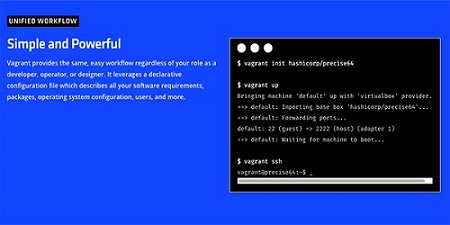
Vagrant Manager Mac软件功能
运行/停止VM的指示
Vagrant Manager Mac版会告诉你哪个VM是你已经停止的,哪个VM是正在运行的。绿色的指示器表示打开。红色的指示器,表示关闭。挂起的VM将显示一个橙色的指示器。
执行Vagrant的命令
悬停在目标VM上之后,选择一个Vagrant命令来执行。
详细和可定制
通过偏好设置窗格,你可以调整和配置Vagrant管理器,以适应您独特的环境。
多机器支持
Vagrant Manager支持多机器实例,允许您轻松地针对单个机器或所有机器运行操作。
Vagrant Manager Mac软件特色
1、快速新建虚拟机;
2、设置端口转发机制;
3、日常基础配置设置;
4、开机启动自动运行命令;
5、自定义应用程序扩展;
6、支持自定义镜像打包(原始镜像方式、增量补丁方式);
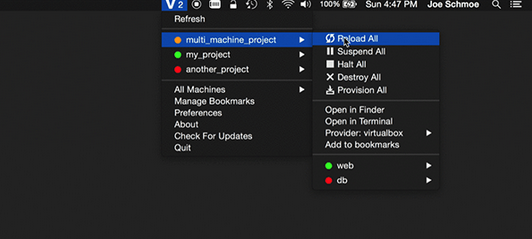
Vagrant Manager Mac软件亮点
批量操作:同时控制多个 Vagrant 项目;
环境隔离:自动识别项目目录下的 Vagrantfile;
低耗高效:原生适配 macOS,无图形界面冗余。
Vagrant Manager Mac常见问题
与其他 Vagrant 工具冲突
可能原因:
同时安装了 Vagrant Manager 和 vagrant-vmware-desktop 等插件。
旧版 Vagrant 残留配置干扰。
解决方案:
卸载冲突插件:
运行 vagrant plugin uninstall vagrant-vmware-desktop(替换为实际插件名)。
清理 Vagrant 缓存:
删除 ~/.vagrant.d/ 目录(备份重要文件后操作),重新安装 Vagrant。
Vagrant Manager Mac更新日志
日日夜夜的劳作只为你可以更快乐
嘛咪嘛咪哄~bug通通不见了!
华军小编推荐:
Vagrant Manager Mac使用起来十分简单,操作界面优化让您能够轻松找到想要的功能,快来下载吧。小编还为您精心准备了Mac OS X、CrossOver Pro For Mac、CleanMyMac、Boot Camp、易我数据恢复软件






































您的评论需要经过审核才能显示